脸歪严重图片 矫正 照片歪了怎么调整角度
更新时间:2023-10-14 10:00:01作者:jiang
脸歪严重图片 矫正,在现如今的数字化时代,我们拍摄和分享照片已成为日常生活的一部分,有时候我们会不小心拍摄一张歪歪扭扭的照片。当我们回顾这些照片时,不可避免地会感到一丝失望和困惑。幸运的是现代科技的进步使得调整照片角度变得轻而易举。无论是使用专业的照片编辑软件还是简单的手机应用程序,我们都可以轻松地矫正照片的歪斜角度,使其更加美观和专业。无论是为了个人收藏还是社交媒体分享,矫正照片角度已经成为一种常见而重要的技能。在本文中我们将探讨一些简单而有效的方法,以帮助您调整照片的角度,让您的照片焕发新的生机。
步骤如下:
1.打开Photoshop软件,导入歪了的照片。

2.选取裁剪工具(快捷键C键),框选整张照片。
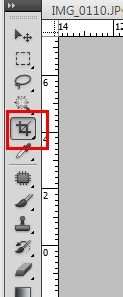

3.勾选状态栏上的“透视”选项。

4.调整照片底部的边角,使其与地平线平衡。继续调整照片上面的边角,使其与调整后的底部边角平衡。

5.双击确定照片,完成矫正。

以上就是矫正严重歪斜图片的全部内容,如果您不明白,可以按照我的方法进行操作,希望我的解释能够帮助到您。
脸歪严重图片 矫正 照片歪了怎么调整角度相关教程
- 图片内存大了怎么改小 照片文件太大怎么调整
- 照片如何调整宽度和高度 照片尺寸修改教程
- 照片调整大小kb怎么调 图片大小压缩kb方法
- 如何调整照片的大小kb 如何调整图片大小kb
- 照片大小kb怎么调整? 图片大小怎么改变KB
- wps如何修改图片透明度 wps如何调整图片透明度
- windows怎么打印图片 Windows 10中如何调整照片打印尺寸
- wps幻灯片背景透明度怎么调 如何调整wps幻灯片背景透明度
- wps照片怎么变形状 wps照片怎么调整形状
- 照片怎样调整大小kb 怎样改变图片大小kb
- 如何删除桌面上的小艺建议
- 为什么连接不上airpods
- 小米平板怎么连接电容笔
- 如何看电脑是百兆网卡还是千兆网卡
- 省电模式关闭
- 电脑右下角字体图标不见了
电脑教程推荐
win10系统推荐